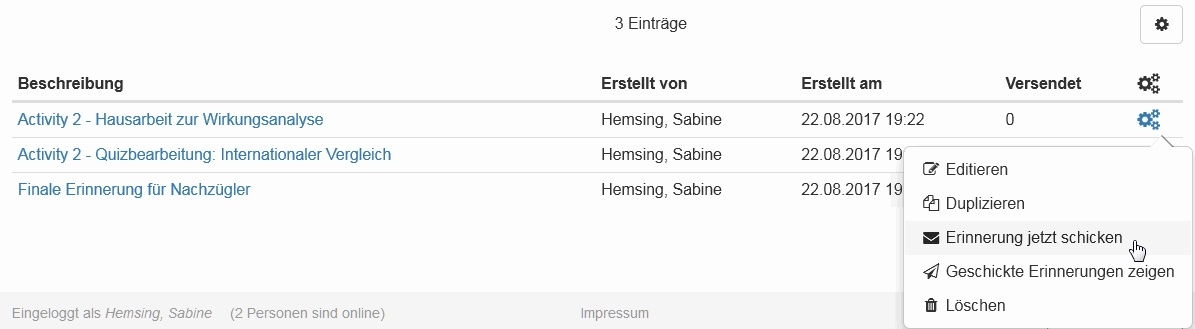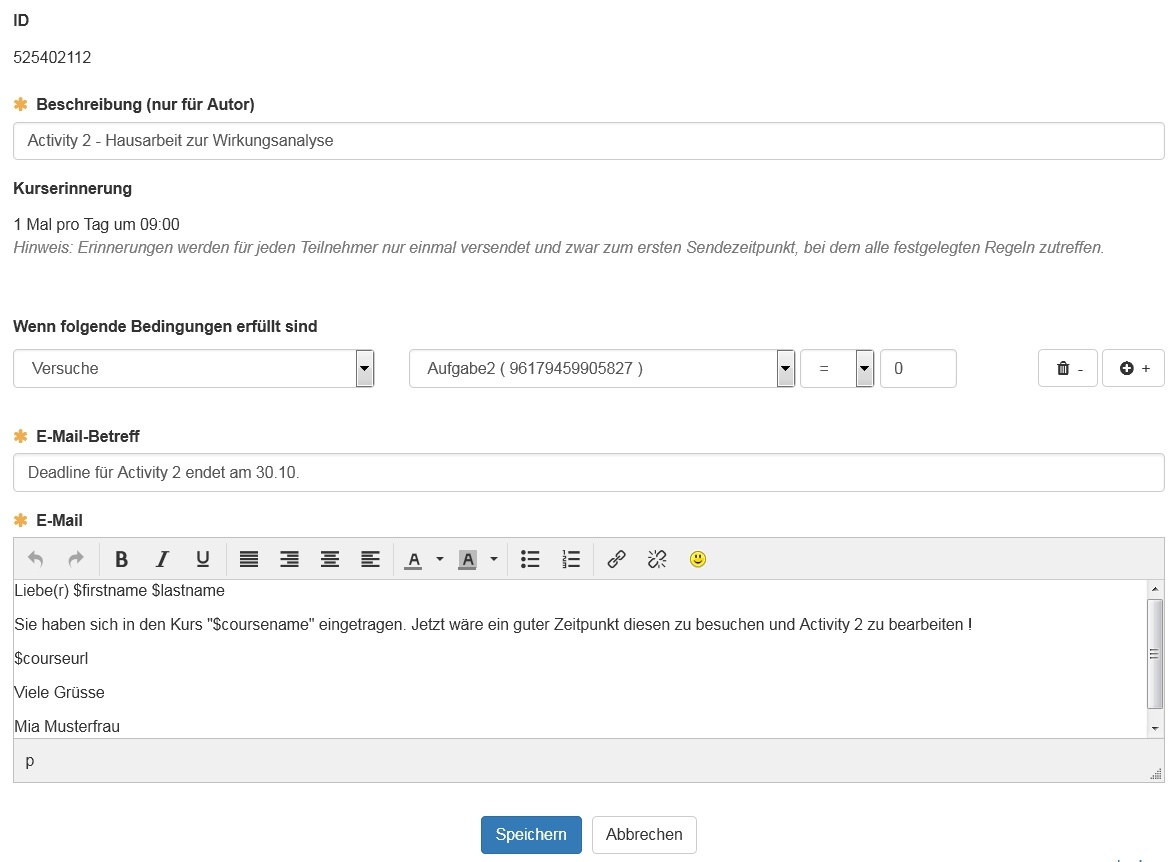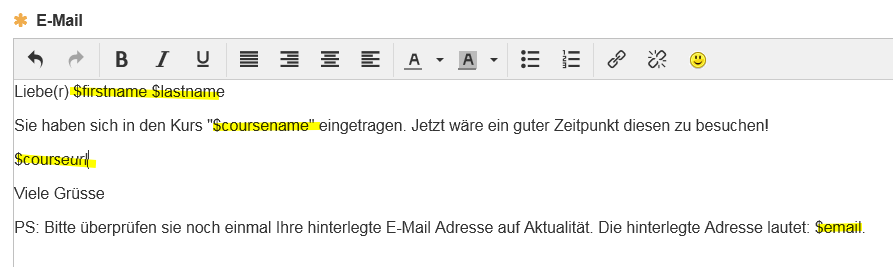Mit der Erinnerungsfunktion erstellen Sie Regellisten, bei deren Erfüllung eine zuvor definierte Mail automatisch an eine in den Regeln festgelegte Benutzergruppe ihres Kurses versandt wird. Häufigkeit und Sendezeit wird von Ihrem Systemadministrator systemweit festgelegt. Erinnerungen können auch gezielt ausgelöst werden - dabei werden Erinnerungen aber dennoch nur an jene Benutzer geschickt, für die alle Bedingungen als erfüllt gelten.
Auf der Übersichtsseite sehen Sie alle für einen Kurs bereits erstellten Erinnerungen. Erinnerungen können jederzeit bearbeitet werden. Eine neue Erinnerung erstellen Sie über die Schaltfläche „Erinnerung erstellen“.
Im Tab „"Protokoll versendeter Erinnerungen“ finden Sie eine Auflistung aller bereits gesendeten Erinnerungen. Diese Liste enthält Informationen zum Empfänger sowie die Sendezeit. Einzelne Erinnerungen können aus dieser Liste über den Link „Wieder schicken“ einfach verschickt werden.
Erinnerung erstellen
Erinnerungen können jederzeit erstellt werden. Klicken Sie dazu auf die Schaltfläche "Erinnerung erstellen". Geben Sie den E-Mail Versandtext, den Betreff für die zu verschickende E-Mail sowie eine Beschreibung für die Erinnerung ein. Diese Beschreibung ist nur für die Autoren sichtbar und dient der übersichtlichen und informativen Darstellung aller Erinnerungen eines Kurses.
Zur Konfiguration von Erinnerungen stehen insgesamt 17 verschiedene Bedingungen zur Verfügung, die nach Wunsch kombiniert werden können. Dadurch können auf den individuellen Bedarf zugeschnittene Erinnerungen per Mail ausgelöst werden. Auf diese Weise können mehrere unterschiedliche Erinnerungen für unterschiedliche Nutzergruppen desselben Kurses konfigurieren werden.
Konfiguration
Legen Sie fest unter welchen Bedingungen eine Erinnerung versandt werden soll. Im Dropdown-Menü legen Sie den Typ der Bedingung fest, während Sie in den nachfolgenden Feldern die Bedingung anhand von z.B. einem Datum oder einer Punktezahl spezifizieren. Über die Schaltflächen rechts von der Bedingung entfernen Sie diese oder fügen eine weitere Bedingung hinzu.
Es gibt verschiedene Arten von Bedingungen: Im folgenden finden Sie eine kurze Erklärung zu den Arten ein und wie sie generell angewandt werden.
| a) Zeitspanne | |
|---|---|
| Diese Bedingungen bauen darauf auf, wie lange etwas schon her ist, oder wie lange ein bestimmter Zeitpunkt noch entfernt ist. | Beispiel: 5 Wochen bevor die Zuweisung für die Gruppenaufgabe schliesst. Beispiel: 5 Tage nachdem der User den Kurs zum esten Mal aufgerufen hat. |
| |
| b) Anzahl Versuche | |
|---|---|
| Hier wird die Anzahl der Versuche von bewertbaren Kurselementen für den Versand als Bedingung berücksichtigt. | Beispiel: Ein Test wurde noch kein Mal (0) durchgeführt. |
| Versuche | |
| c) Bewertung | |
|---|---|
| Bewertbare Kurselemente, für die eine Punktezahl oder ein Bestanden-Status im Editor konfiguriert wurde, können hier als Bedingung eingebunden werden. | Beispiel: In einer Checkliste wurden weniger als 3 Punkte erreicht. |
| |
Operatoren
| d) Datum | |
|---|---|
| Zum eingetragenen Datum (inkl. Uhrzeit) wird die Erinnerung zur nächst möglichen Sendezeit verschickt. | Beispiel: 24.06.2021 16:30 |
| |
| e) Zugehörigkeit | |
|---|---|
| Hier basierend auf der OLAT Rolle wird festgelegt an welche Kurs-Teilnehmer die Erinnerung geschickt wird. | Beispiel: An alle Besitzer und Betreuer schicken. |
| |
| f) Benutzereigenschaft | |
|---|---|
| Hier erfolgt der Versand basierend auf bestimmten benutzerspezifischen Eigenschaften. Erinnerungen werden an jene Kursteilnehmer verschickt, die das ausgewählte Profilattribut besitzen. | Beispiel: Benutzer aus der Stadt Zürich. |
| g) Fortschritt (nur bei Lernpfad Kursen) | |
|---|---|
Hier erfolgt der Versand basierend auf dem prozentualen Kursfortschritt der Teilnehmenden, wie er in den Einstellungen der Administration konfiguriert wurde. | Beispiel: Benutzer die mindestens 80% eines Kurses erfolgreich abgeschlossen haben. |
Sie können so viele Bedingungen kombinieren wie gewünscht. Es ist sicher sinnvoll sich zuvor Gedanken darüber zu machen wer unter welcher Bedingung zu welchem Zeitpunkt eine Erinnerung erhalten soll.
E-Mail Text
Mit Hilfe des E-Mail-Textes, der nach Bedarf angepasst werden kann, erstellen Sie ganz spezifische, auf die Situation angepasste E-Mail-Erinnerungen.
Am besten verwenden Sie die bereits eingetragenen Variablen um die Erinnerung so persönlich und hilfreich wie möglich zu gestalten.
$firstname | Der Vorname des Benutzers |
$lastname | Der Nachname des Benutzers |
$fullname | Der vollständige Name je nach Systemkonfiguration. Der Standardwert ist "Nachname, Vorname" |
| Die Emailadresse des Benutzers | |
$username | Der Benutzername |
$courseurl | Die Internetadresse des Kurses |
$coursename | Der Name des Kurses wie auf der Infoseite |
$coursedescription | Die Beschreibung des Kurses wie auf der Infoseite |
Hier ein Beispiel: